Samsung DeX funktioniert nicht oder stellt keine Verbindung her

Samsung-Geräte verfügen über eine sehr interessante und nützliche Funktion, die es ihnen ermöglicht, ein Erlebnis zu bieten, das mit einem Desktop auf einem größeren Display vergleichbar ist: Samsung DeX . Bei einigen Benutzern funktioniert Samsung DeX jedoch nicht oder stellt keine Verbindung her. In diesem Beitrag besprechen wir einige Lösungen, mit denen Sie dieses Problem beheben können.

Behebung, dass Samsung DeX nicht funktioniert oder keine Verbindung herstellt
Wenn Samsung DeX nicht funktioniert oder keine Verbindung herstellt, befolgen Sie die folgenden Lösungen, um das Problem zu beheben.
- Starten Sie die Geräte neu und schließen Sie das Kabel wieder an
- Stellen Sie sicher, dass die USB-Kabel kompatibel sind
- Starten Sie die Samsung DeX-Anwendung als Administrator
- Stellen Sie sicher, dass Ihr Telefon und Ihr PC mit demselben WLAN verbunden sind
- Aktualisieren Sie die USB-Treiber
- Deaktivieren Sie die Phone Link-Anwendung
- Leeren Sie den Cache von Samsung DeX
Lassen Sie uns ausführlich darüber sprechen.
1] Starten Sie die Geräte neu und schließen Sie das Kabel wieder an
Zuerst müssen wir jedes an dieser Verbindung beteiligte Gerät neu starten. Sei es Ihr Mobiltelefon, Ihr Fernseher und/oder Ihr PC. Überprüfen Sie nach dem Neustart der Geräte, ob das Problem behoben ist. Wenn das Problem weiterhin besteht, ziehen Sie alle Kabel ab und schließen Sie sie wieder an. Überprüfen Sie abschließend, ob das Problem behoben ist.
2] Stellen Sie sicher, dass die USB-Kabel kompatibel sind
Als nächstes müssen Sie sicherstellen, dass die USB-Kabel mit Samsung DeX kompatibel sind. Den Quellen zufolge benötigt Samsung DeX entweder ein Datenkabel der Version 3.1 oder 3.2, um Videos auszugeben. Wenn Sie kein kompatibles Kabel haben, können Sie keine Verbindung zu einem Display herstellen. Selbst wenn Sie eine Verbindung herstellen können, wird das Erlebnis träge sein. Daher muss man sich ein kompatibles USB-Kabel besorgen.
3] Starten Sie die Samsung DeX-Anwendung als Administrator
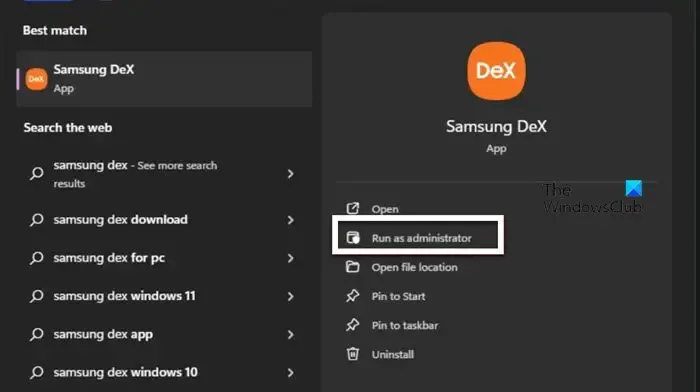
Wenn Ihr Samsung DeX über die Anwendung keine Verbindung zu einem Computer herstellen kann, verfügt es höchstwahrscheinlich nicht über die erforderlichen Administratorrechte. In diesem Fall müssen wir lediglich Samsung DeX mit Administratorrechten verwenden. Drücken Sie also Win + X, geben Sie „Samsung DeX“ ein und klicken Sie dann auf Als Administrator ausführen. Sie erhalten eine UAC-Eingabeaufforderung. Klicken Sie auf „Ja“, um fortzufahren. Überprüfen Sie abschließend, ob das Problem behoben ist.
4] Stellen Sie sicher, dass Ihr Telefon und Ihr PC mit demselben WLAN verbunden sind
Laut Samsung müssen Mobil- und PC-Geräte denselben WLAN-AP auf der 5-GHz-Bandbreite teilen, um eine drahtlose Verbindung herzustellen. Unabhängig vom verwendeten Band empfehlen wir Ihnen jedoch, beide Geräte mit demselben Netzwerk zu verbinden und dann zu versuchen, die beiden zu verbinden. Dies sollte die Arbeit für Sie erledigen.
5] USB-Treiber aktualisieren
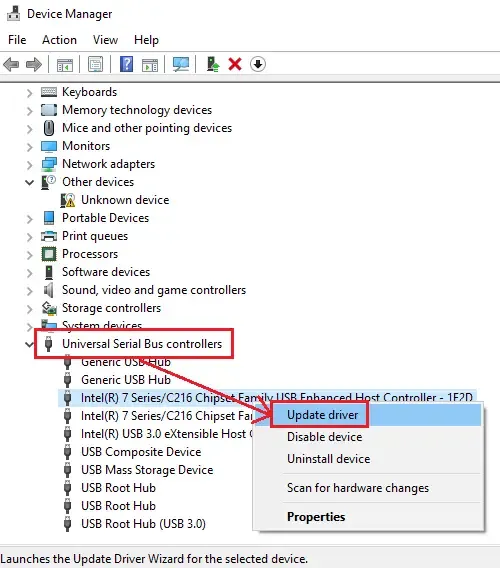
Es ist wichtig, dass Sie Ihre Treiber auf dem neuesten Stand halten. Normalerweise erledigt Windows diese Arbeit für Sie, aber es liegt trotzdem in unserer Verantwortung, ab und zu nachzuschauen. In diesem Fall müssen wir die USB-Treiber aktualisieren, da sie für all dieses Rätsel verantwortlich sind. Um dasselbe zu erreichen, verwenden Sie eine der unten aufgeführten Methoden.
- Installieren und verwenden Sie eine kostenlose Treiberaktualisierungssoftware, um Ihre Treiber auf dem neuesten Stand zu halten.
- Laden Sie die neueste Treiberversion von der Website des Herstellers herunter.
- Aktualisieren Sie den USB-Treiber über den Geräte-Manager.
6] Deaktivieren Sie die Phone Link-Anwendung
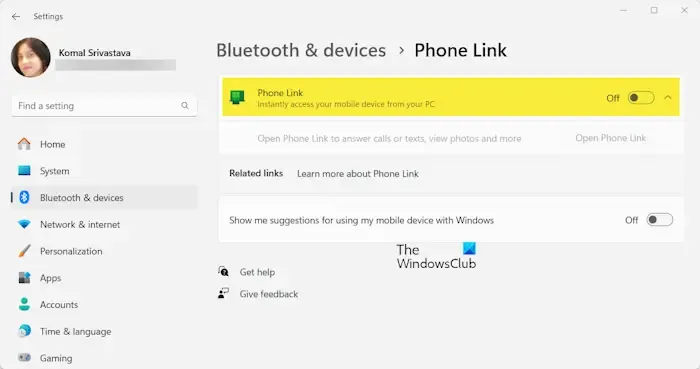
Phone Link ist eine Windows-Anwendung, die mit Link to Windows auf Android-Geräten zusammenarbeitet, um Ihr Mobiltelefon mit dem PC zu verbinden. Wir haben festgestellt, dass Samsung DeX in manchen Fällen nicht funktioniert, wenn Phone Link aktiv ist oder eine aktive Verbindung besteht. Deaktivieren Sie in diesem Fall Phone Link unter Windows und Link to Windows unter Android und prüfen Sie, ob das Problem behoben ist. Wenn Sie keine aktive Verbindung haben oder die Phone Link-App noch nie verwendet haben, führen Sie einen sauberen Neustart durch, um herauszufinden, ob eine andere App stört mit DeX.
7] Leeren Sie den Cache von Samsung DeX
Wenn alles andere fehlschlägt, müssen wir die Cache-Daten von Samsung DeX löschen, da diese höchstwahrscheinlich beschädigt sind. Falls Sie es nicht wissen, handelt es sich bei Caches um temporäre Dateien, die lokal auf Ihrem Gerät gespeichert werden. Diese Caches werden nach einer bestimmten Zeit gelöscht, sodass ein manuelles Löschen nicht schadet. Um dasselbe zu tun, befolgen Sie die unten aufgeführten Schritte.
- Öffnen Sie die Einstellungen auf Ihrem Samsung-Gerät.
- Gehen Sie zu Apps > Samsung DeX.
- Gehen Sie dann zu Speicher > Cache leeren.
Nachdem Sie den Cache auf Ihrem Mobiltelefon gelöscht haben, installieren Sie die Samsung DeX-App erneut auf Ihrem Computer.
Überprüfen Sie, ob das Problem behoben ist.
Wie bringe ich mein Samsung DeX auf meinem PC zum Laufen?
Damit Samsung DeX funktioniert, müssen Sie ein USB-Kabel verwenden, wenn Sie die kabelgebundene Route nutzen. Wenn Sie jedoch eine drahtlose Verbindung wünschen, verwenden Sie die Samsung DeX-App für Windows, die von samsung.com heruntergeladen werden kann.
Ist Samsung DeX mit Windows 11 kompatibel?
Ja, Samsung DeX funktioniert mit Windows 11 und Windows 10. Wenn Sie einen Windows 10-Computer verwenden, können Sie ihn mit einem Samsung-Gerät verbinden. Wenn Sie das nicht tun können, befolgen Sie die oben genannten Lösungen, um das Problem zu beheben.



Schreibe einen Kommentar